Adobe Reader: A kiemelő szín megváltoztatása
Ez a lépésről lépésre végigvezető útmutató megmutatja, hogyan lehet megváltoztatni a kiemelő színt a szövegek és szöveges mezők számára az Adobe Readerben.
Ha Ön régóta Apple-felhasználó, biztosan találkozott már a Find My alkalmazással, amely natívan telepítve van iPhone-on, iPaden, Macen és az Apple ökoszisztémájának egyéb eszközein. A Find My funkcióval megkeresheti iPhone-ját vagy bármely olyan eszközt, amelyet esetleg elfelejtett magával vinni vagy elveszett. Az alkalmazás lehetővé teszi, hogy megtalálja elveszett iPhone-ját és egyéb holmiját, még akkor is, ha ki vannak kapcsolva, mindaddig, amíg be van jelentkezve ugyanabba az iCloud-fiókba az összes Apple-eszközén.
Míg a Find My egy hasznos eszköz az iPhone és más eszközök nyomon követésére, érdemes lehet kikapcsolni, ha aggódik az adatvédelem miatt, nem szeretné lemeríteni az akkumulátort, vagy bármilyen más okból. Szerencsére van néhány módszer, amellyel kikapcsolhatja a Find My funkciót iPhone-ján, és ebben a bejegyzésben mindegyiket elmagyarázzuk.
Kapcsolódó: iPhone 14 Pro ki van kapcsolva, és nem kapcsol vissza? Hogyan lehet javítani
Mikor kell kikapcsolni a Find My-t iPhone-on?
Kikapcsolhatja a Find My funkciót iPhone-ján, ha éppen nem használja, vagy ha valaki másnak engedi használni. Előfordulhat, hogy le kell tiltania a Find My funkciót az eszközén, ha az Apple szervizközpontjába küldi javításra. Számos módon kapcsolhatja ki a Find My funkciót iPhone-ján, és mindegyik egy kicsit eltérően működik, és más következményekkel jár.
A Find My funkció kikapcsolása hasznos módja annak, hogy eltávolítsa iPhone-ját az Eszközkereső listáról. A kiválasztott iPhone azonban újra megjelenik az Eszközök listában, amint online lesz, és be van jelentkezve az Apple-fiókjába.
Kapcsolódó: iOS 15 Find My: Hogyan nézheti meg barátja élő helyét
A Find My funkció kikapcsolása iPhone-on az iCloudon
Négyféleképpen kapcsolhatja ki a Find My funkciót iPhone készülékén. Ha az 1. módszert használja a Find My funkció kikapcsolására, akkor azt megteheti arról az eszközről, amelyen le szeretné tiltani. A 2., 3. és 4. módszer folytatásához az iPhone-t, amelyen ki szeretné kapcsolni a Find My funkciót, ki kell kapcsolni, vagy le kell választani a mobil- vagy vezeték nélküli hálózatról. Ha ez megtörtént, a következő lépések bármelyikével kikapcsolhatja rajta a Find My funkciót.
1. módszer: Az iPhone Beállítások alkalmazásának használata
A Find My funkciót közvetlenül az iOS beállításaiból kapcsolhatja ki egy iPhone készüléken, ahol le szeretné tiltani. Ehhez nyissa meg a Beállítások alkalmazást az iPhone-on, ahol le szeretné tiltani a Find My funkciót.
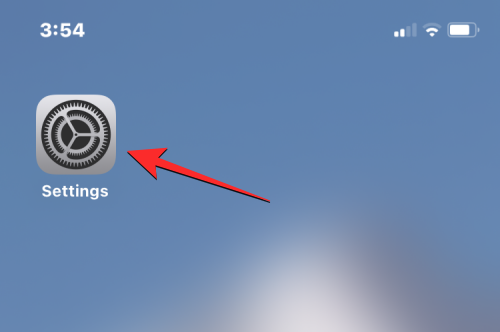
A Beállítások részben koppintson a névjegykártyájára a tetején.
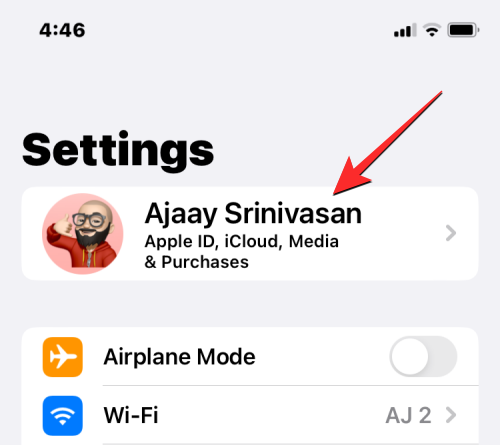
A következő képernyőn válassza a Find My lehetőséget .
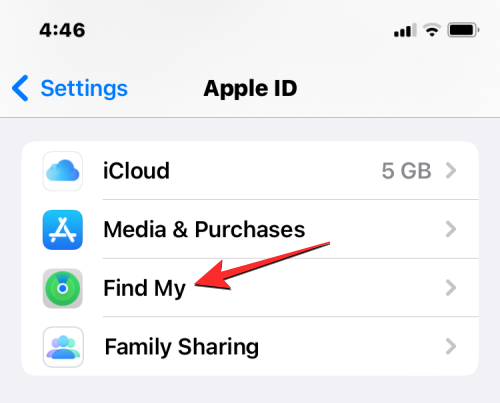
Most megérkezik a Find My képernyőre. Itt érintse meg az iPhone keresése elemet .
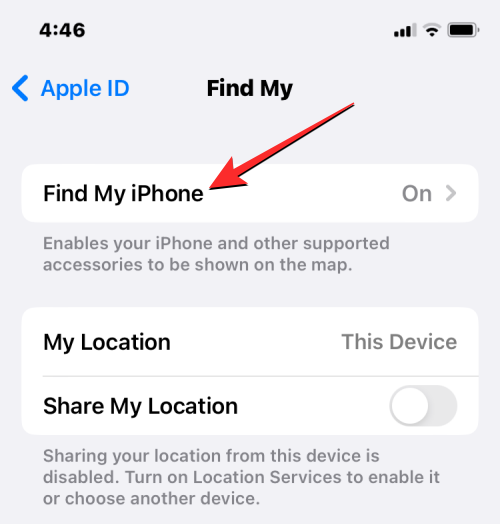
A következő képernyőn kapcsolja ki az iPhone keresése kapcsolót a tetején.
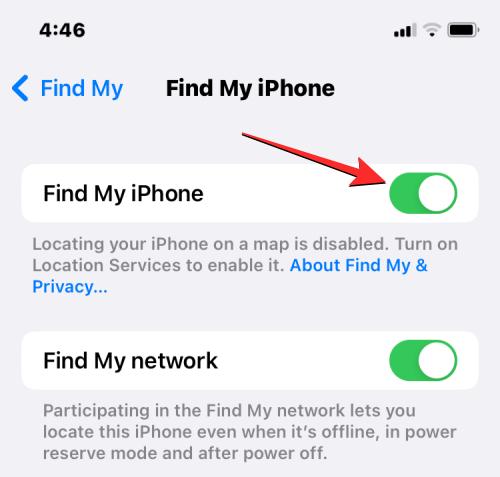
A képernyőn meg kell adnia Apple ID jelszavát. Írja be a jelszót, majd érintse meg a Kikapcsolás gombot a művelet megerősítéséhez.
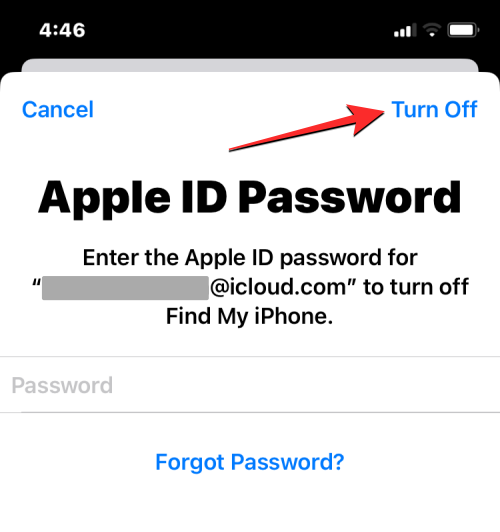
Ha elkészült, a Find My funkció le lesz tiltva az iPhone-on.
Kapcsolódó: iOS 15 Find My: Hogyan tudhatjuk meg, ha valaki megérkezik egy helyre vagy távozik onnan
2. módszer: A Find My funkció használata egy másik iPhone készüléken
Ha több iPhone készüléke van bejelentkezve ugyanabba az iCloud-fiókba, kikapcsolhatja a Find My funkciót az egyik iPhone-on egy másik iPhone használatával. Ehhez nyissa meg a Find My alkalmazást egy aktív iPhone-on.
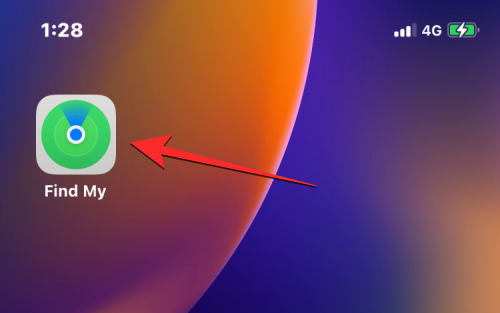
A Find My részben érintse meg az Eszközök fület alul.
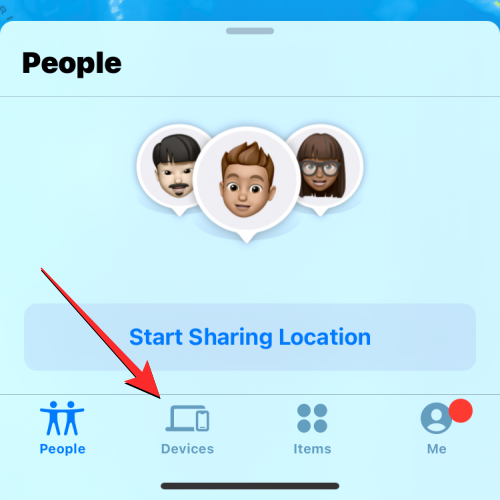
Ezen a képernyőn válassza ki azt az iPhone készüléket, amelyen ki szeretné kapcsolni a Find My funkciót.
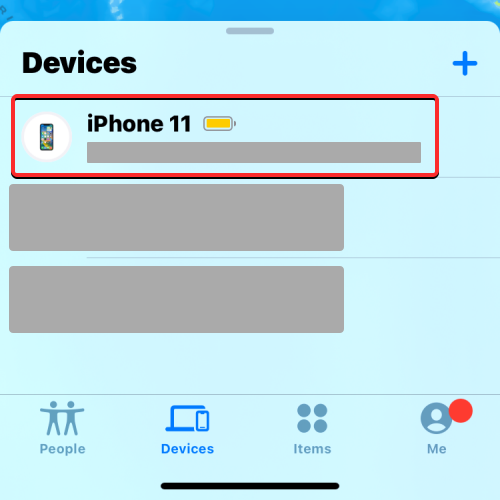
Amikor a kiválasztott iPhone megnyílik a következő képernyőn, görgessen le, és érintse meg az Eszköz eltávolítása elemet .
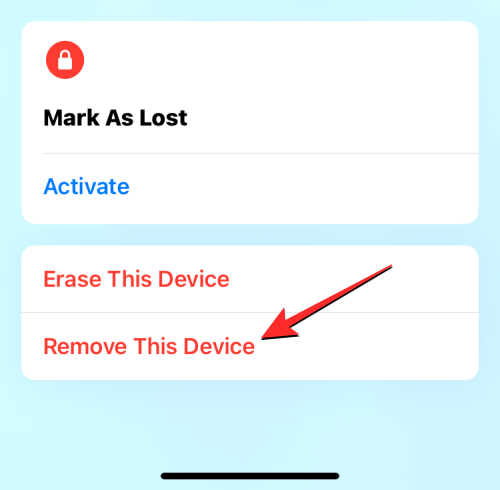
Az alul megjelenő promptban válassza az Eltávolítás lehetőséget a művelet megerősítéséhez.
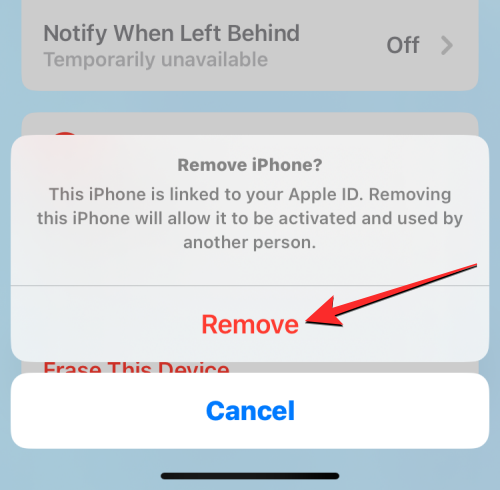
A Find My mostantól ideiglenesen le lesz tiltva a kiválasztott iPhone-on.
Kapcsolódó: Hogyan tegyük nagyobbá az iPhone billentyűzetet 2022-ben: 5 magyarázat
3. módszer: Az iCloud.com használata
A Find My funkciót iPhone-on is kikapcsolhatja az interneten, ha megnyitja a Safari alkalmazást vagy bármely más webböngészőt egy másik iPhone, iPad vagy Mac gépen, és felkeresi az iCloud.com webhelyet . Amikor az iCloud betöltődik, jelentkezzen be Apple ID-jébe, ha kéri, vagy használja jelszavát vagy Face ID-jét a bejelentkezés hitelesítéséhez.
Az iCloud kezdőlapján válassza az iPhone keresése ikont.
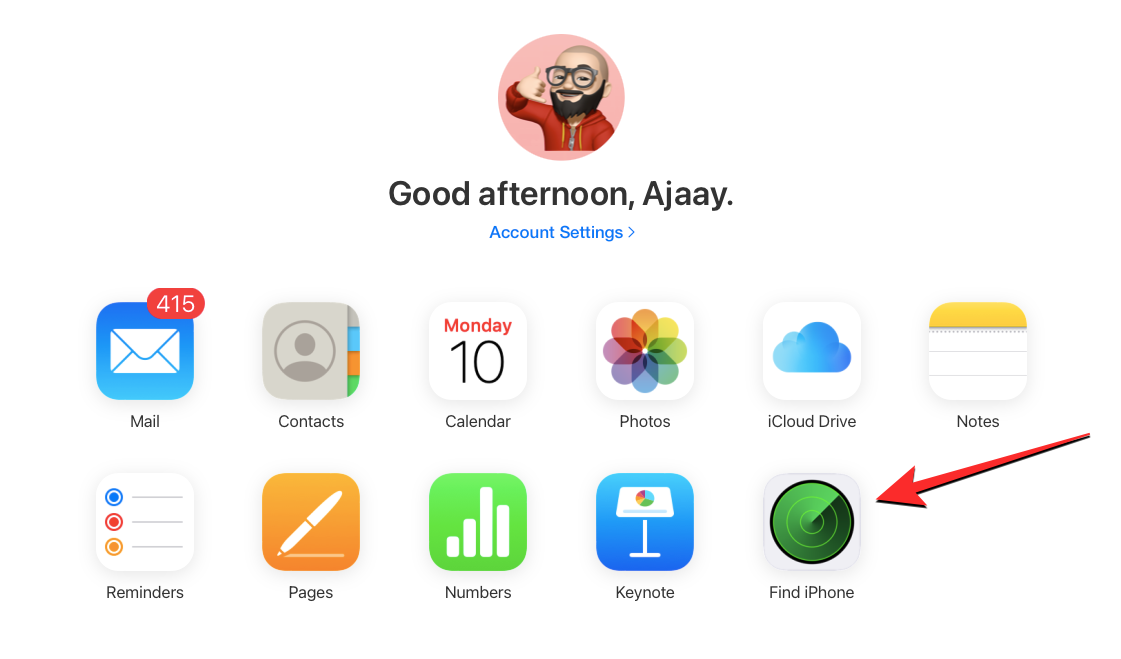
Az iCloud Find My iPhone oldalnak most láthatónak kell lennie a képernyőn. Itt kattintson az Összes eszköz elemre a tetején.
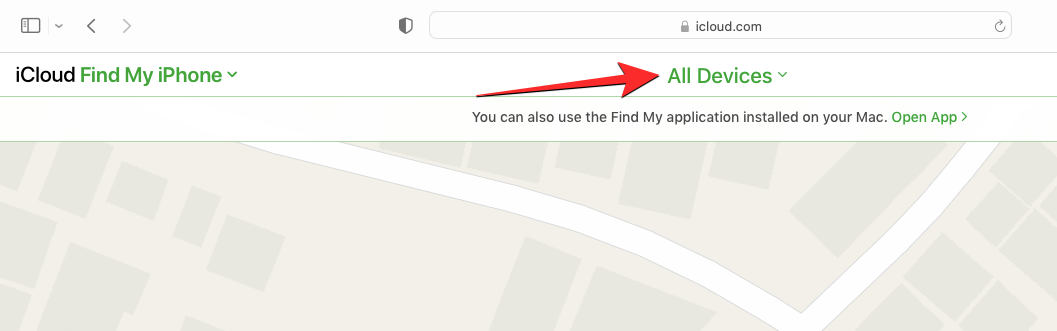
A megjelenő túlcsordulás menüben válassza ki azt az iPhone készüléket , amelyről ki szeretné kapcsolni a Find My funkciót.
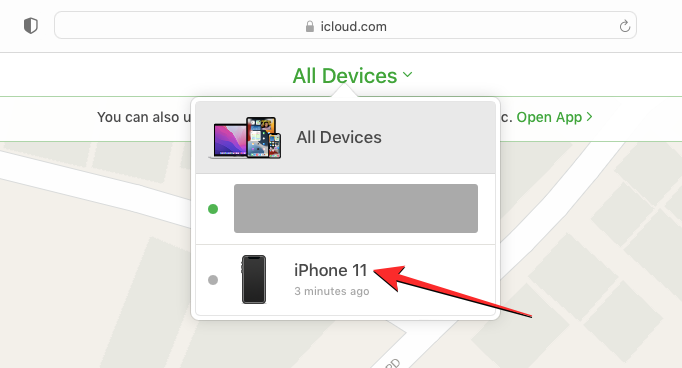
A kiválasztott iPhone korábbi helyének láthatónak kell lennie a következő oldalon, valamint a képernyő bal felső részén található dobozban további opciókkal együtt. Ebben a mezőben kattintson az Eltávolítás a fiókból lehetőségre a Saját keresés kikapcsolásához a kiválasztott eszközön.
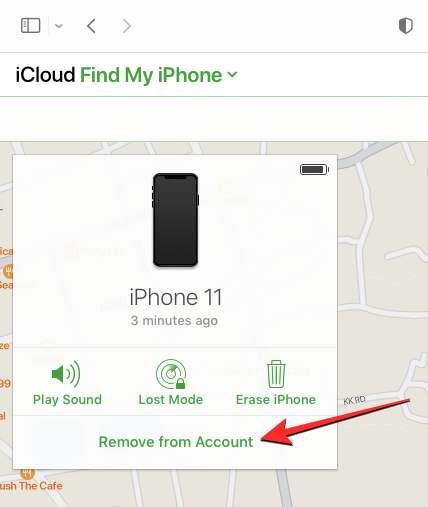
A képernyőn megjelenik egy felszólítás, amely a művelet megerősítésére kéri. A Find My funkció kikapcsolásához kattintson az Eltávolítás ebből a promptból lehetőségre.
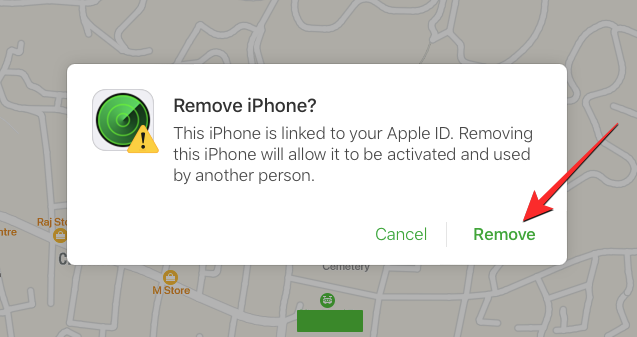
A Find My mostantól le lesz tiltva a kiválasztott iPhone-on.
Kapcsolódó: Az iPhone 14 Pro felforrósodik? 13 javítási mód
4. módszer: A Find My App használata Mac rendszeren
Ideiglenesen kikapcsolhatja a Find My-t egy iPhone-on Mac számítógépről, ha mindkét eszköz ugyanazzal az Apple ID-vel van bejelentkezve. Ehhez nyissa meg a Find My alkalmazást Mac számítógépén a Spotlight vagy a Launchpad alkalmazásból.
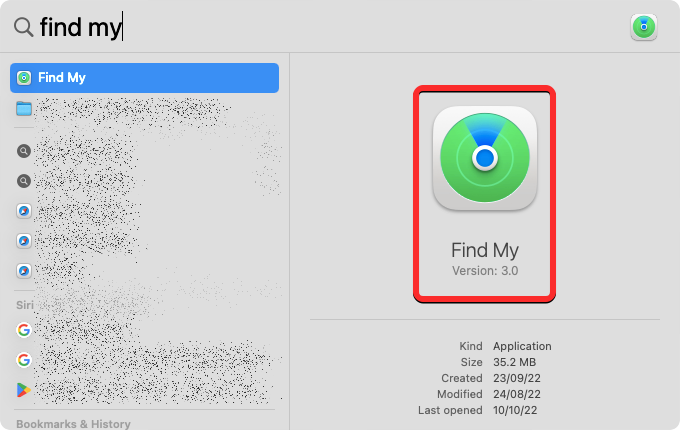
Amikor megnyílik az alkalmazás, kattintson az Eszközök fülre a bal oldali oldalsáv tetején.
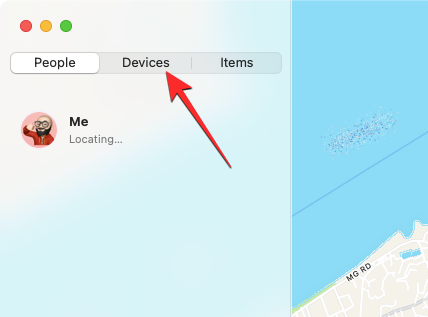
Az Eszközök alatt kattintson arra az iPhone-ra , ahol ki szeretné kapcsolni a Find My funkciót.
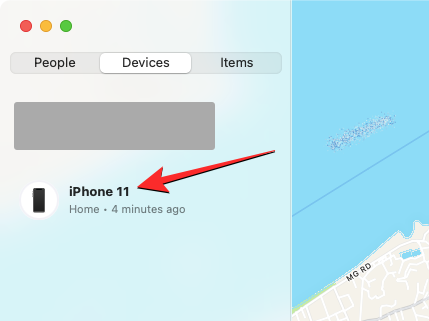
Az iPhone legutóbbi ismert helye mostantól látható lesz a képernyőn az eszköz nevével együtt. Az eszköz neve mellett kattintson a jobb oldalon található i ikonra .
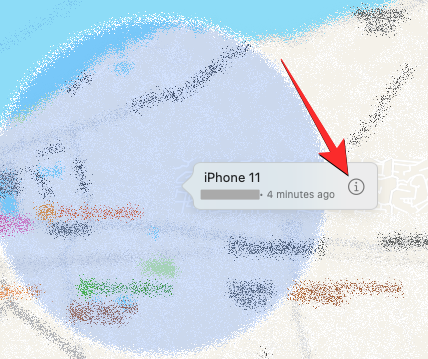
Mostantól további opciók jelennek meg egy új felugró ablakban. Ebben az ablakban kattintson az Eszköz eltávolítása elemre alul.
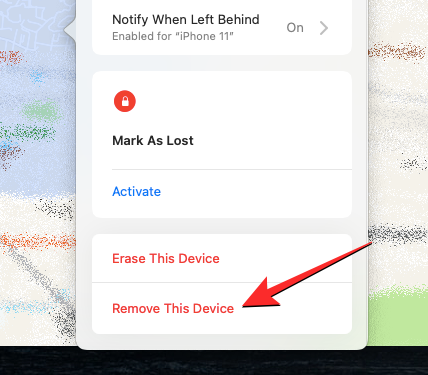
A megjelenő üzenetben válassza az Eltávolítás lehetőséget a Find My kikapcsolásához a kiválasztott iPhone-on.
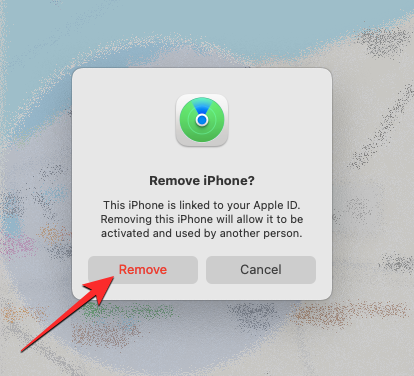
A Find My mostantól le lesz tiltva a kiválasztott iPhone-on.
Kapcsolódó: Mit jelent az „Értesítés mindenképpen” az iOS 15 rendszerben?
Mi történik, ha kikapcsolja a Find My funkciót iPhone-ján?
Attól függően, hogy hogyan kapcsolta ki a Find My funkciót iPhone-ján, a következmények eltérőek lehetnek. Ha az 1. módszert követte a Find My funkció kikapcsolásához, az aktiválási zár automatikusan kikapcsolódik iPhone-ján. Az Aktiválási zár eltávolítása után bárki más bejelentkezhet a kiválasztott iPhone készülékre a saját Apple ID azonosítójával.
Ha kikapcsolta a Find My funkciót a 2., 3. és 4. módszerrel, a kiválasztott eszköz csak ideiglenesen lesz eltávolítva az iCloud-fiókjából, és az iPhone nem jelenik meg az Eszközök listájában a Find My alkalmazásban más Apple-eszközökön.
Amikor iPhone-ját újra bekapcsolják, vagy csatlakozik mobil- vagy vezeték nélküli adatokhoz, újra megjelenik az Eszközök listájában. Ha követi a 2., 3. és 4. módszert, az aktiválási zár továbbra is engedélyezve marad iPhone-ján, és senki más nem tud majd bejelentkezni az Apple ID-jére anélkül, hogy előbb eltávolítaná magát.
Ez minden, amit tudnia kell az iPhone keresése funkció kikapcsolásával kapcsolatban az iCloudon.
ÖSSZEFÜGGŐ
Ez a lépésről lépésre végigvezető útmutató megmutatja, hogyan lehet megváltoztatni a kiemelő színt a szövegek és szöveges mezők számára az Adobe Readerben.
Itt részletes utasításokat talál arról, hogyan lehet megváltoztatni a felhasználói ügynök karakterláncot az Apple Safari böngészőben MacOS rendszeren.
Szeretné letiltani az Apple Szoftverfrissítés képernyőt, és megakadályozni, hogy megjelenjen a Windows 11 számítógépén vagy Mac-en? Próbálja ki ezeket a módszereket most!
Ha a LastPass nem tud csatlakozni a szervereihez, törölje a helyi gyorsítótárat, frissítse a jelszókezelőt, és tiltsa le a böngésző bővítményeit.
Tartsa tisztán a Google Chrome böngésző gyorsítótárát a következő lépésekkel.
Sok felhasználó számára a 24H2 frissítés törli az auto HDR-t. Ez az útmutató elmagyarázza, hogyan orvosolhatod ezt a problémát.
A keresztreferenciák segíthetnek dokumentumod felhasználóbarátabbá, rendezettebbé és hozzáférhetőbbé tételében. Ez a útmutató megtanítja, hogyan hozhatsz létre keresztreferenciákat Wordben.
A Spotify zavaró lehet, ha minden alkalommal automatikusan megnyílik, amikor elindítja a számítógépét. Az automatikus indítás leállítása az alábbi lépések segítségével.
Kíváncsi arra, hogyan integrálhatja a ChatGPT-t a Microsoft Word-be? Ez az útmutató pontosan megmutatja, hogyan teheti ezt meg a ChatGPT for Word bővítménnyel 3 egyszerű lépésben.
Tanuld meg, hogyan oldj meg egy gyakori problémát, amelyben a képernyő villog a Google Chrome böngészőben.








